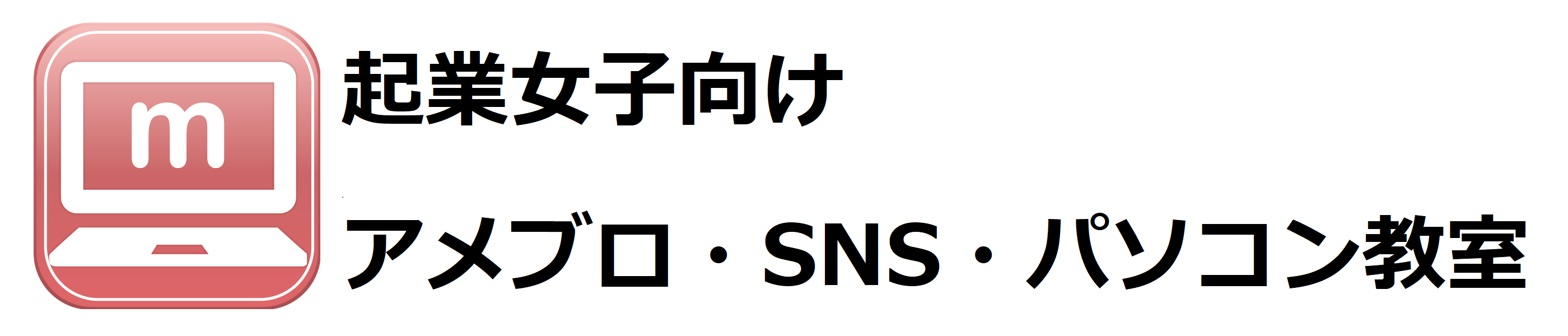LINE@からLINE公式アカウントへの移行の方法・移行後の配信方法
こんにちは。アメブロ講師・パソコンスマホ教室関谷三恵です。
2019年4月19日から「LINE@」と「LINE公式アカウント」のサービス統合・移行がスタートしています。
参考サイト
【重要】LINE公式アカウントへのサービス統合実施及びサービス移行開始のお知らせ : LINE@公式ブログ
7月10日にようやくiOSアプリのリリースも行なわれたので、今まで移行を迷っていた方もオッケー!
やりたいけどやり方がわからなくて出来ていない!という方はこちらを参考にしてくださいね。
LINE@からLINE公式アカウントへの移行方法
移行は難しくありません。
すでに誰でも移行が出来る状態になっているため、ボタンを押して手続きしていくだけです!
スマホから移行する場合
アカウントの管理画面から
「メンバー・アカウント管理」を選択

ページ内の「サービス移行を開始」を押します。

サービス移行についての注意点をよく読み、「新プランを選択する」を押します。
以上に同意したら、チェックを入れて「サービス移行を開始」を押してスタートします。


パソコン版から移行する場合
画面に出ている「LINE公式アカウント」へのサービス移行手続きに進むをクリック

スマホの時と同じように、「新プランを選択する」 → 同意にチェックを入れて「サービス移行を開始」をクリック
という順序で進めていきます。
メッセージの配信について
今まで使っていたLINE@アプリやLINE@Managerは使えなくなります。
スマホの場合
新しいアプリのダウンロードの必要があります。
こちらのサイトなどからアプリをダウンロードすることが出来ます。
PCの場合
LINE@Manageが使えなくなるので、「LINE Official Account Manager」というサイトにアクセスしてログインしてください。
このサイトはGoogle Chrome専用のようです。
他のブラウザではチャットが表示できませんでした。
まとめ
移行と配信の準備はこれで完了です!
今無料版の人はいつでもオッケー。
有料版の方は強制移行が始まる8月19日をすぎてしまうと、有料版→無料版に変更されてしまいます。
必ずその前に自分で手続きをしましょう!
やり方がわからない場合や、変更点などを聞きたい場合には講座も行なっています。
こちらの個別コンサルティング
または私のLINE@よりお申し込みください。
その他アメブロ関係メニューはこちらからどうぞ
最新記事 by アメブロSNSパソコン講師・関谷三恵 (全て見る)
- アメブロのテーマ一覧を見やすく整えよう!テーマ整理の方法とコツ - 2019年8月26日
- LINE@からLINE公式アカウントへの移行の方法・移行後の配信方法 - 2019年7月11日
- 起業女子が今すぐやるべきFacebookの設定5選 - 2019年6月26日